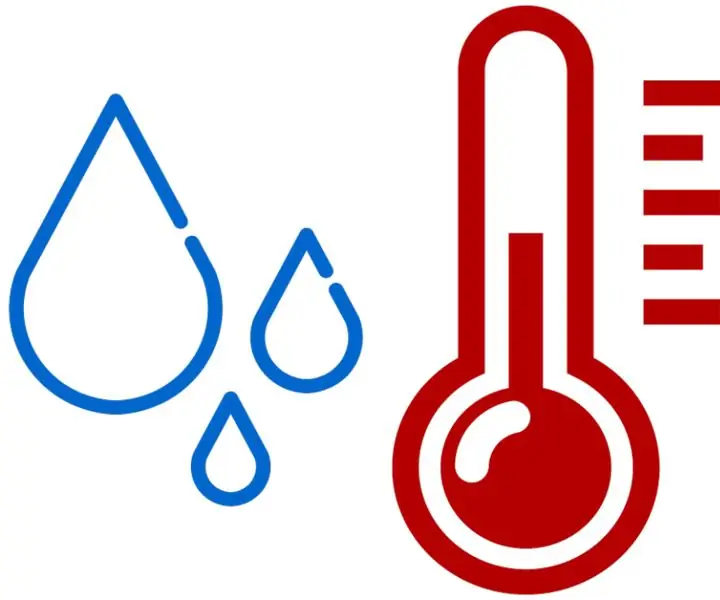
Tabla de contenido:
- Autor John Day [email protected].
- Public 2024-01-30 08:43.
- Última modificación 2025-01-23 14:40.
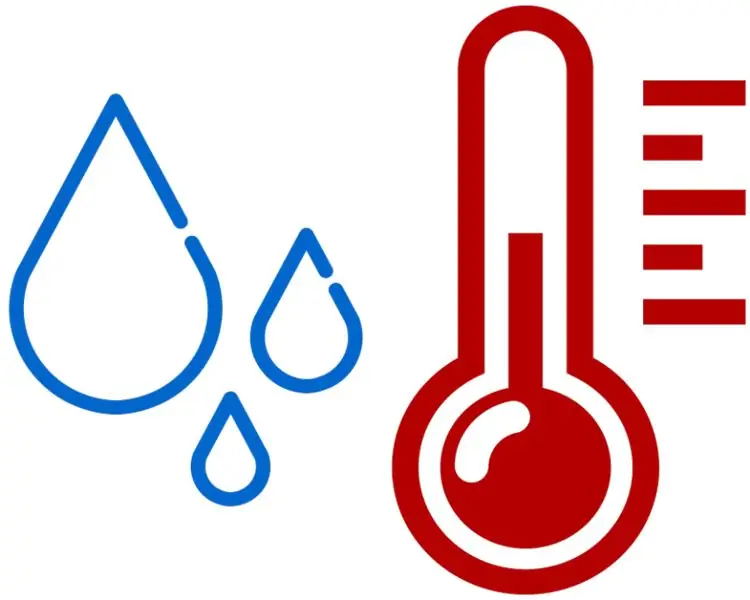
Voor mijn project van het 2de semestre NMCT besloot ik een soort weerstation te maken. Mijn dispositivo es meer bedoeld voor binnenshuis gebruik. Het meet de temperature en luchtvochtigheid van een ruimte, print die uit op 2 lcd display, en slaat het op in een database op een raspberry Pi. El host de raspberry pi op zijn beurt een website die de uitgelezen data uit de database haalt en het zo ook displayt.
Paso 1: Lista de materiales

1 x Raspberry Pi 3 Modelo B
1 x sensor DHT11 con escudo
2 pantallas LCD 1602a
1 x tablero
1 x cable plano voor raspi
1 x GPIO T-stuk
1 potenciómetro de 10k
cables de puente macho a hembra
cables de puente macho a macho
loctita de andere secondelijm
1 x behuizing naar keuze
Paso 2: Planificar Je Schakeling En Bouw Ze
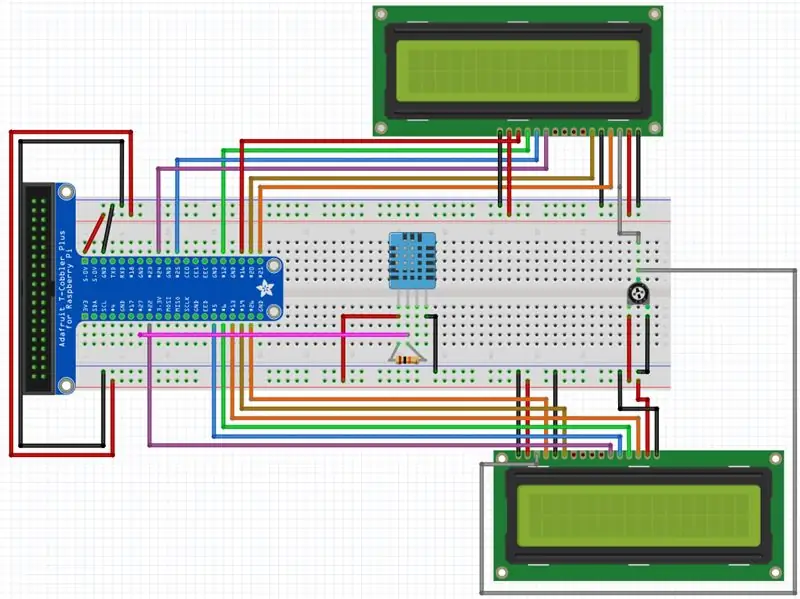
De DHT11 verbinden:
- Verbind de 5V pin aan de 5V
- Verbind de GND pin aan de GND
- Verbind de D4 pin aan GPIO pin 27
Potenciómetro de 10k aansluiten:
- verbind de positieve pool aan 5V
- verbind de negatieve pool aan GND
LCD's aansluiten (2x uitvoeren, 2de keer aan andere pines GPIO):
- verbind de VSS aan de GND
- verbind de VDD aan 5V
- verbind de VO aan de salida van je 10k potenciómetro
- verbind de RS pin aan GPIO pin 26
- verbind de RW pin aan de GND dit is om uit te lezen van je LCD, dit doen we niet in dit project
- verbind de E pin aan GPIO pin 19
- verbind de D4 pin aan GPIO pin 22
- verbind de D5 pin aan GPIO pin 5
- verbind de D6 pin aan GPIO pin 6
- verbind de D7 pin aan GPIO pin 13
- verbind de A pin aan 5V
- verbind de K pin aan de GND
Paso 3: Stel Je Raspberry Pi In
Deze link es een simple manier om een raspberry pi op te zetten:
www.raspberrypi.org/documentation/setup/
Zorg dat je zeker de laatste versie van raspbian stretch geinstalleerd hebt.
Paso 4: Stel Je MySQdb

Hemos actualizado una base de datos kunnen opzetten waar alle ingelezen gegevens worden opgeslagen, zodat iemand ze nadien ook kan bekijken in the website
Om mysqldb te installeren doe:
yo @ my-rpi: ~ $ sudo apt update
yo @ my-rpi: ~ $ sudo apt install -y python3-venv python3-pip python3-mysqldb mariadb-server uwsgi nginx uwsgi-plugin-python3 rabbitmq-server
Hierna kan je de database starten met
sudo systemctl estado mysql
Hierna kan je voor de eerste keer in de database gaan met
sudo mysqldb
Hier maak je eerst gebruikers aan voor je database, en maak je ondertussen ook je schema.
Paso 5: Instalador Je Flask Services, sitio web Zodat Je Een Kan Laten Draaien Op Je Pi
Uit del comando voer de volgende:
me @ my-rpi: ~ $ python3 -m pip install --upgrade pip setuptools wheel virtualenv
me @ my-rpi: ~ $ mkdir proyecto1 && cd proyecto1
me @ my-rpi: ~ / project1 $ python3 -m venv --system-site-packages env me @ my-rpi: ~ / project1 $ source env / bin / active (env) me @ my-rpi: ~ / project1 $ python -m pip install mysql-connector-python argon2-cffi Flask Flask-HTTPAuth Flask-MySQL mysql-connector-python passlib celery
Paso 6: De Code
Todo el código del proyecto van het, samen se reunió con otros activos vind je en el repositorio de volgende github:
github.com/NMCT-S2-Project-I/project-i-sti…
Recomendado:
Cómo hacer una antena 4G LTE Doble BiQuade Pasos sencillos: 3 pasos

Cómo hacer una antena 4G LTE Doble BiQuade Pasos sencillos: La mayoría de las veces que me enfrenté, no tengo una buena intensidad de señal para mis trabajos diarios. Entonces. Busco y pruebo diferentes tipos de antena pero no trabajo. Después de perder el tiempo, encontré una antena que espero hacer y probar, porque es un principio de construcción, no
Diseño de juegos en Flick en 5 pasos: 5 pasos

Diseño de juegos en Flick en 5 pasos: Flick es una forma realmente sencilla de hacer un juego, especialmente algo como un rompecabezas, una novela visual o un juego de aventuras
Detección facial en Raspberry Pi 4B en 3 pasos: 3 pasos

Detección de rostros en Raspberry Pi 4B en 3 pasos: En este Instructable vamos a realizar la detección de rostros en Raspberry Pi 4 con Shunya O / S usando la Biblioteca Shunyaface. Shunyaface es una biblioteca de reconocimiento / detección de rostros. El proyecto tiene como objetivo lograr la velocidad de detección y reconocimiento más rápida con
¿Cómo hacer un contador de pasos ?: 3 pasos (con imágenes)

¿Cómo hacer un contador de pasos ?: Solía desempeñarme bien en muchos deportes: caminar, correr, andar en bicicleta, jugar al bádminton, etc. Me encanta andar en bicicleta para viajar en poco tiempo. Bueno, mira mi corpulento vientre … Bueno, de todos modos, decido volver a hacer ejercicio. ¿Qué equipo debo preparar?
Espejo de tocador de bricolaje en sencillos pasos (usando tiras de luces LED): 4 pasos

Espejo de tocador de bricolaje en sencillos pasos (usando tiras de luces LED): En esta publicación, hice un espejo de tocador de bricolaje con la ayuda de las tiras de LED. Es realmente genial y debes probarlos también
